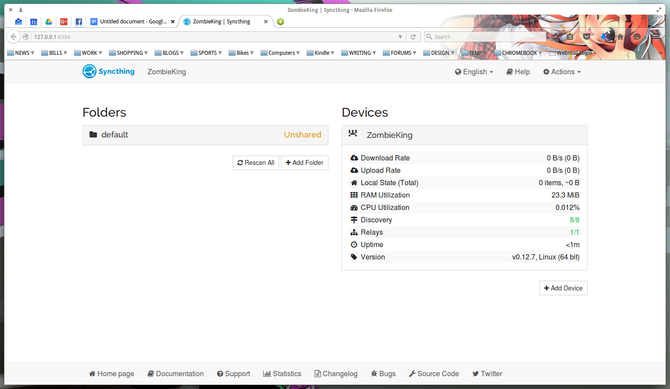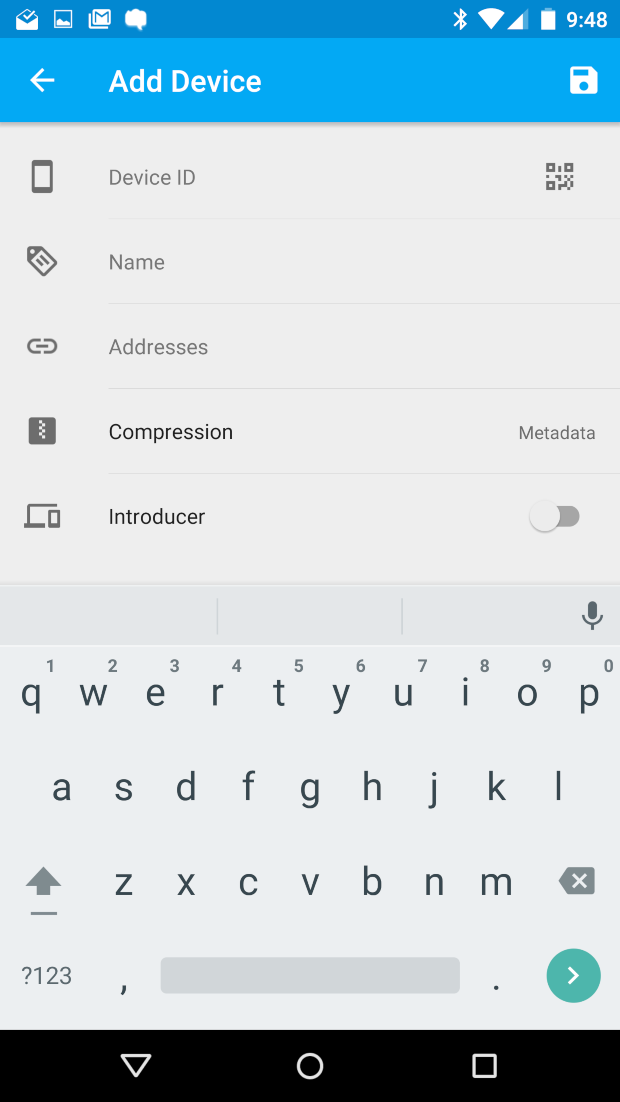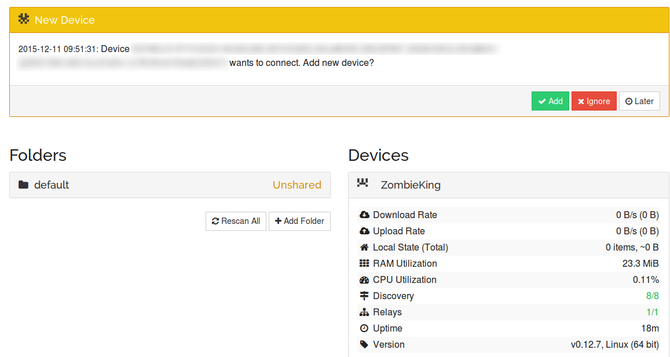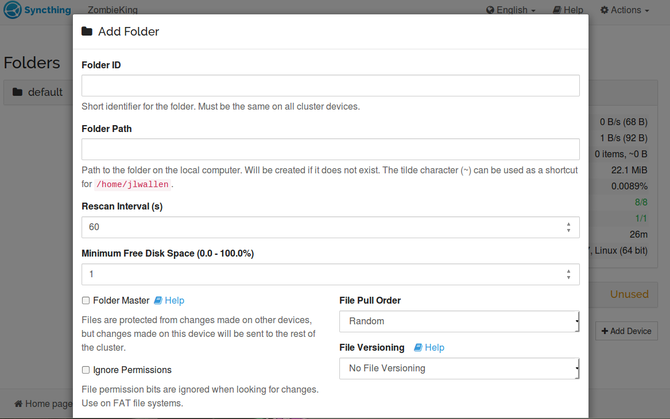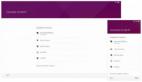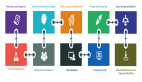讓Syncthing將桌面變成移動設備的本地云
譯文【51CTO.com快譯】如果你在尋找一種簡易的方法,將文件從移動設備同步到桌面,那么Syncthing正是你需要的那種工具。
Syncthing是一個免費開源的工具,它能在你的各個網絡計算機間同步文件/文件夾。它不像其它的同步工具,如BitTorrent Sync和Dropbox那樣,它的同步數據是直接從一個系統中直接傳輸到另一個系統的,并且它是完全開源的,安全且私密的。
你極有可能在充分利用某一種云服務,將數據保存在云端。這對大多數用戶來說很好。不過,你可能會發覺不想把一部分數據存儲在Google Drive、iCloud、OneDrive或 Dropbox之類的云服務上。如果你遇到這種數據,該如何是好?
求助于你的桌面,這就是你可以做的事情。
怎樣才能實現?不妨讓我來為大家介紹一款名為Syncthing(https://syncthing.net)的小巧應用程序。Syncthing在幾乎每一種平臺上都能運行,讓你可以將一個或多個移動設備上的文件夾同步到桌面(或筆記本電腦)上。它用起來超容易,擅長確保特定數據在移動設備和桌面之間同步。
我想為大家介紹安裝Syncthing的過程。我會在Elementary OS Freya桌面和韋里遜品牌的Nexus 6上進行演示。適用于其他平臺的操作說明大同小異(區別主要在于應用程序的安裝上)。
安裝桌面應用程序
先大致介紹一下桌面應用程序的安裝。想把桌面應用程序安裝到Elementary OS上(同樣的步驟適用于大多數Ubuntu衍生版),遵循這些步驟:
- 打開終端窗口。
- 使用命令sudo apt-get install curl,安裝curl(必要的話)。
- 使用命令sudo curl -s https://syncthing.net/release-key.txt | sudo apt-key add -,添加必要的PGP密鑰。
- 使用命令sudo echo "deb http://apt.syncthing.net/ syncthing release" | sudo tee /etc/apt/sources.list.d/syncthing.list,添加Syncthing代碼庫。
- 使用命令sudo apt-get update,更新apt。
- 使用命令sudo apt-get install syncthing,安裝Syncthing。
- 讓安裝完成。
使用命令syncthing,啟動Synthing服務器。這會打開你的默認瀏覽器,并顯示Syncthing主桌面界面(見圖A)。
圖A:Syncthing主窗口。
在你在桌面上執行任何操作之前,先把Syncthing安裝到移動設備上。
安裝移動應用程序
在安裝應用程序之前,確保你必須連接到桌面所在的同一個網絡(以便與你的桌面同步)。
下面介紹如何將應用程序安裝到安卓設備上:
- 在設備上打開谷歌Play Store。
- 搜索Syncthing。
- 找到并點擊Felix Ableitner開發的這個應用程序。
- 點擊“安裝”。
- 仔細閱讀許可權限列表。
- 如果許可權限列表可以接受,點擊“接受”。
- 讓安裝完成。
現在你應該會在主屏幕或App Drawer上看到Syncthing的啟動器。點擊啟動器,即可打開Syncthing應用程序。
設置同步
你要做的頭一件事就是將桌面添加到移動設備。每個設備都有一個相關的ID,56個字符長。別擔心,開發人員讓你很容易添加設備,甚至不需要輸入這個ID。具體操作如下:
- 進入到桌面界面(你的Web瀏覽器指向http://127.0.0.1:8384)
- 點擊“動作| 顯示ID”。
- 在移動設備上打開Syncthing。
- 點擊“設備”選項卡。
- 點擊+ 按鈕。
- 在“添加設備”窗口(見圖B)中,點擊“設備ID”這一行中的二維碼按鈕。
- 出現提示后,對準二維碼。
- 一旦掃描器填好“設備ID”字段,為設備取個名稱。
- 點擊啟用Introducer。
- 點擊右上角的“保存”按鈕。
- 出現提示后,點擊“現在重啟”。
圖B:將桌面添加到移動設備。
回到桌面Web瀏覽器。你應該會看到一個新條目列出來,要求你點擊“允許”、“忽視”或“以后”(見圖C)。點擊“允許”,該設備就會添加上去。
圖C:你已經將移動設備正式添加到桌面
設置共享文件夾
***一步就是設置共享文件夾。默認情況下,桌面會列出一個名為Default的非共享文件夾。不妨忽視這個,從移動設備添加一個文件夾,然后該文件夾會與桌面同步。為此,遵循這些步驟:
- 在移動應用程序上,點擊“文件夾”選項卡。
- 點擊+按鈕。
- 為共享文件夾取個名稱(Folder ID)。
- 輸入所要共享的目錄。
- 點擊啟用共享該文件夾的桌面(見圖D)。
- 點擊右上角的“保存”按鈕。
- 出現提示后,點擊“重啟”,重啟應用程序。
圖D:添加與Elementary OS桌面共享的文件夾。
回到桌面界面上,你應該會看到接受要求共享的提示。點擊“允許”,共享文件夾就會添加上去。共享文件夾會立即開始同步。你已為移動設備正式創建了一個桌面云。無論何時將文件添加到該文件夾,該文件就會自動同步。
Syncthing是將桌面變成本地云的***應用程序之一。它易于使用,很可靠,最棒的是,它還免費!
請問你平常是如何在移動設備和桌面之間同步文件的?
原文鏈接:Let Syncthing turn your desktop into a local cloud for your mobile device
【51CTO.com獨家譯稿,合作站點轉載請注明來源】